如何判断电脑是否支持64位系统
时间:2025-08-22 22:12:42 462浏览 收藏
想让你的电脑性能更上一层楼,充分利用超过4G的内存?升级到64位系统是关键!但你的电脑硬件是否支持呢?本文将教你如何快速判断电脑是否支持64位系统。通过简单的处理器型号检测、主板兼容性确认以及系统信息查看,就能轻松了解你的电脑是否具备升级到64位操作系统的硬件条件。无论是使用第三方检测工具 Gibson Securable,还是利用Windows系统自带的属性查看功能,都能快速获取准确信息。赶紧来学习一下,看看你的电脑能否焕发新生吧!
如今不少电脑的内存已超过4G,但仍在使用XP或32位操作系统。如果希望升级到64位系统,首先需要确认硬件是否具备支持能力,可通过检查处理器型号、主板兼容性以及系统信息来判断设备是否能够安装64位操作系统。
1、 查找gibson securable等相关检测工具的信息
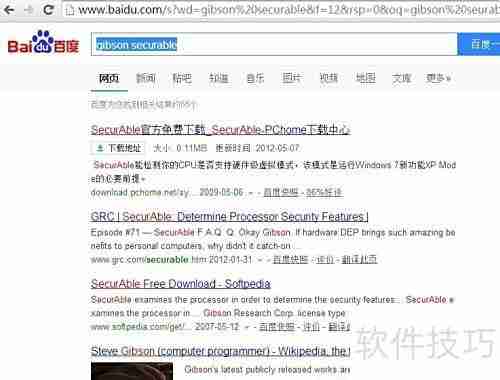
2、 下载并运行该软件

3、 若软件显示结果中包含“64”字样,则说明处理器支持64位指令集,电脑具备升级至64位操作系统的硬件条件。
4、 对于Windows 7或Vista系统,点击开始按钮,右键选择“计算机”,然后点击“属性”,在打开的窗口中可查看当前系统是32位还是64位。
5、 在Windows 8系统中,可通过开始屏幕的搜索栏输入“system”,或直接进入系统设置中的系统选项,打开系统信息界面,其中“系统类型”一项会清楚标注所使用的是32位还是64位操作系统。
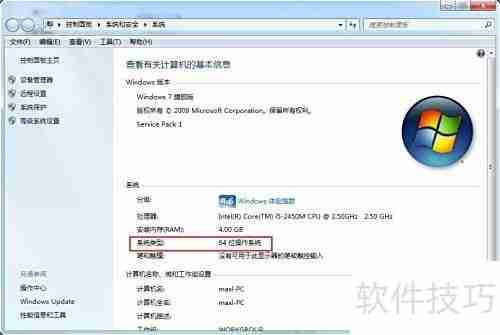
本篇关于《如何判断电脑是否支持64位系统》的介绍就到此结束啦,但是学无止境,想要了解学习更多关于文章的相关知识,请关注golang学习网公众号!
相关阅读
更多>
-
501 收藏
-
501 收藏
-
501 收藏
-
501 收藏
-
501 收藏
最新阅读
更多>
-
160 收藏
-
190 收藏
-
500 收藏
-
224 收藏
-
311 收藏
-
416 收藏
-
290 收藏
-
291 收藏
-
451 收藏
-
216 收藏
-
451 收藏
-
442 收藏
课程推荐
更多>
-

- 前端进阶之JavaScript设计模式
- 设计模式是开发人员在软件开发过程中面临一般问题时的解决方案,代表了最佳的实践。本课程的主打内容包括JS常见设计模式以及具体应用场景,打造一站式知识长龙服务,适合有JS基础的同学学习。
- 立即学习 543次学习
-

- GO语言核心编程课程
- 本课程采用真实案例,全面具体可落地,从理论到实践,一步一步将GO核心编程技术、编程思想、底层实现融会贯通,使学习者贴近时代脉搏,做IT互联网时代的弄潮儿。
- 立即学习 516次学习
-

- 简单聊聊mysql8与网络通信
- 如有问题加微信:Le-studyg;在课程中,我们将首先介绍MySQL8的新特性,包括性能优化、安全增强、新数据类型等,帮助学生快速熟悉MySQL8的最新功能。接着,我们将深入解析MySQL的网络通信机制,包括协议、连接管理、数据传输等,让
- 立即学习 500次学习
-

- JavaScript正则表达式基础与实战
- 在任何一门编程语言中,正则表达式,都是一项重要的知识,它提供了高效的字符串匹配与捕获机制,可以极大的简化程序设计。
- 立即学习 487次学习
-

- 从零制作响应式网站—Grid布局
- 本系列教程将展示从零制作一个假想的网络科技公司官网,分为导航,轮播,关于我们,成功案例,服务流程,团队介绍,数据部分,公司动态,底部信息等内容区块。网站整体采用CSSGrid布局,支持响应式,有流畅过渡和展现动画。
- 立即学习 485次学习
